
다시 시작하는 방법을 알고 싶으십니까? 삼성 갤럭시 Z 플립 5? 문제 해결을 원하거나, 성능 향상을 원하거나, 장치를 더 잘 이해하려는 경우 이 게시물을 참조하세요.
Samsung Z Flip 5를 다시 시작하면 수많은 사소한 결함을 해결하고 성능을 향상할 수 있으며 많은 일반적인 문제를 간단하게 해결할 수 있습니다. 이는 모든 스마트폰 사용자에게 필수적인 기술로, 장치가 원활하게 작동하도록 보장합니다.
기본 재시작 방법
Samsung Galaxy Z Flip 5를 마스터하는 여정을 시작하시나요? 장치를 다시 시작하는 것은 문제를 해결하고 최적의 성능을 유지하는 데 중요한 기본 기술입니다. 이 가이드는 Z Flip 5를 효과적으로 다시 시작하여 장치가 원활하고 효율적으로 실행되도록 하는 간단한 단계별 접근 방식을 제공합니다. Samsung Galaxy Z Flip 5를 다시 시작하는 것은 간단합니다.
- 길게 눌러: 전원 버튼과 볼륨 작게 버튼을 동시에 몇 초간 길게 누릅니다.
- 재시작 옵션: 화면에 전원 메뉴가 나타나면 '다시 시작'을 탭하세요.
- 기다림: 장치가 자동으로 종료되고 다시 시작됩니다. 전원이 다시 켜질 때까지 잠시 기다리십시오. 캐시 삭제.
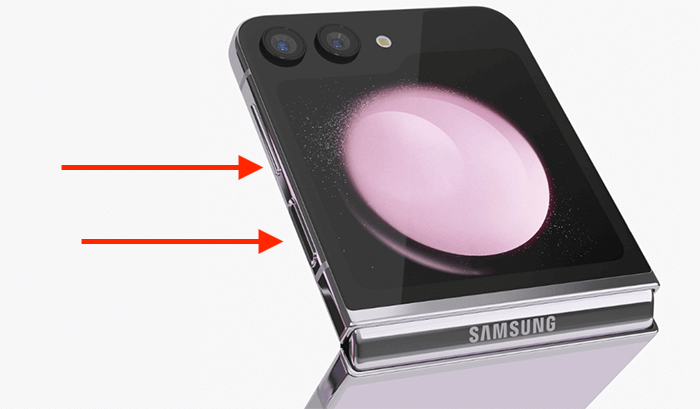
다양한 다시 시작 옵션 이해
휴대폰을 다시 시작하는 방법에는 여러 가지가 있습니다.
- 소프트 리셋: 데이터 손실 없이 장치를 새로 고치는 간단하고 안전한 방법입니다.
- 재부팅: 소프트 리셋과 유사하게 휴대폰을 기본적으로 다시 시작하는 것입니다.
- 하드 리셋: 이 방법은 더 극단적이며 기기의 모든 데이터가 삭제됩니다. 휴대폰이 심하게 오작동할 때 사용됩니다.

소프트 리셋: 단계별 지침
소프트 재설정은 데이터 손실 없이 휴대폰을 새로 고치는 빠른 방법입니다.
- 길게 눌러: 전원 버튼과 볼륨 작게 버튼을 길게 누릅니다.
- 전원 꺼짐: 메뉴에서 '전원 끄기'를 선택하고 기기가 종료될 때까지 기다립니다.
- 다시 시작: 전원 버튼을 눌러 다시 켜.
재부팅 프로세스: 단계별
Samsung Z Flip 5를 재부팅하는 것은 소프트 재설정과 유사하지만 휴대폰의 반응이 덜할 때 사용할 수 있습니다.
- 길게 눌러: 전원 및 볼륨 작게 버튼을 길게 누릅니다.
- '재부팅'을 선택하세요.: 전원 메뉴에서 '재부팅' 옵션을 선택하세요.
- 재시작을 기다립니다: 휴대전화를 재부팅하는 데 잠시 기다려 주세요.
하드 리셋: 장치 강제 재시작
휴대폰이 응답하지 않으면 강제로 다시 시작해야 할 수도 있습니다. ㅏ 하드 리셋종종 최후의 수단으로 간주되는 는 Samsung Galaxy Z Flip 5의 문제 해결 무기고에 있는 강력한 도구입니다. 이 방법은 장치에서 모든 데이터를 완전히 지우고 공장 설정으로 복원하므로 더욱 과감합니다.
일반적으로 휴대폰이 심각하게 오작동하거나 다른 문제 해결 방법에 응답하지 않을 때 사용됩니다. 하드 리셋을 진행하기 전에 모든 중요한 데이터를 백업하는 것이 중요합니다. 이 프로세스에서는 사진, 앱, 설정 및 개인 정보가 삭제되기 때문입니다. 하드 리셋은 두려운 것처럼 보일 수 있지만 뿌리 깊은 소프트웨어 문제를 해결하고 휴대폰을 새롭게 시작하는 열쇠가 될 수 있습니다.
Samsung Galaxy Z Flip 5를 강제 재설정하려면 다음 단계를 따르세요.
- 백업 데이터: 중요한 데이터는 모두 백업되었는지 확인하세요.
- 액세스 설정: '설정' > '일반 관리'로 이동하세요.
- 다시 쓰기: '초기화' > '공장 데이터 재설정'을 탭하세요.
- 확인하기: 프롬프트를 따르고 확인하여 재설정을 시작합니다.
또 다른 대안: 음성 명령
Samsung Galaxy Z Flip 5를 다시 시작하기 위해 음성 명령을 활용하면 편의성과 효율성이 향상됩니다. 삼성의 지능형 비서인 Bixby를 설정하면 핸즈프리로 휴대폰을 쉽게 다시 시작할 수 있습니다. 간단히 "하이 빅스비, 휴대폰을 다시 시작하세요"라고 말하면 보조자가 프로세스를 시작합니다.
이 기능은 손이 바쁘거나 휴대폰 설정을 수동으로 탐색할 수 없을 때 특히 유용합니다. 보다 원활하고 직관적인 사용자 경험을 위해 음성 기술을 일상적인 사용에 원활하게 혼합하여 장치의 고급 기능을 보여줍니다.
FAQ 섹션
다시 시작한 후에도 Samsung Galaxy Z Flip 5가 다시 켜지지 않는 이유는 무엇입니까?
Samsung Galaxy Z Flip 5를 다시 시작한 후에도 다시 켜지지 않으면 배터리 방전, 소프트웨어 결함 또는 하드웨어 문제가 원인일 수 있습니다. 먼저, 전화기가 적절하게 충전되어 있는지 확인하십시오. 응답하지 않으면 강제로 다시 시작해 보세요. 문제가 지속되면 전문가의 도움이 필요할 수 있습니다.
최적의 성능을 얻으려면 Samsung Z Flip 5를 얼마나 자주 다시 시작해야 합니까?
최적의 성능을 위해서는 일주일에 한 번씩 Samsung Z Flip 5를 다시 시작하는 것이 좋습니다. 정기적으로 다시 시작하면 RAM을 비우고, 사용하지 않는 앱을 닫고, 사소한 버그를 수정하는 데 도움이 되어 장치의 전반적인 효율성과 속도가 향상됩니다.
전원 버튼을 사용하지 않고 Samsung Galaxy Z Flip 5를 다시 시작할 수 있나요?
예, 음성 명령이나 접근성 기능을 사용하면 전원 버튼을 사용하지 않고도 Samsung Galaxy Z Flip 5를 다시 시작할 수 있습니다. 빅스비를 설정한 경우 “하이 빅스비, 내 휴대폰을 다시 시작하세요”라는 명령을 사용할 수 있습니다. 또는 화면 탐색 옵션에 대해 '보조 터치' 기능을 활성화할 수 있습니다.
다시 시작하는 과정에서 Galaxy Z Flip 5가 멈추면 어떻게 해야 하나요?
다시 시작하는 동안 Galaxy Z Flip 5가 멈추는 경우 강제 다시 시작을 수행해 보세요. 휴대폰이 다시 시작될 때까지 전원 버튼과 볼륨 낮추기 버튼을 약 10초 동안 길게 누릅니다. 계속 응답하지 않으면 전문적인 기술 지원을 받는 것이 좋습니다.
Samsung Galaxy Z Flip 5를 다시 시작하면 데이터가 손실될 위험이 있나요?
일반적으로 Samsung Galaxy Z Flip 5를 다시 시작해도 데이터 손실 위험이 없습니다. 표준 재시작 또는 재부팅은 개인 데이터나 설정에 영향을 주지 않고 시스템을 새로 고치는 안전한 절차입니다. 그러나 예방 조치로 항상 데이터를 정기적으로 백업하십시오.
우리의 결론
Samsung Galaxy Z Flip 5를 다시 시작하는 것은 장치의 상태와 성능을 유지하는 데 중요한 기술입니다. 기본 다시 시작, 소프트 재설정, 강제 다시 시작 등 어떤 방법을 사용하든 이러한 방법을 사용하면 많은 일반적인 문제를 해결하고 사용자 경험을 향상할 수 있습니다. 보다 복잡한 문제의 경우 전문가의 도움을 받는 것이 항상 좋은 선택이라는 점을 기억하십시오. 문제를 해결하고 Samsung Galaxy Z Flip 5의 원활한 작동을 즐겨보세요!






댓글을 남겨주세요.